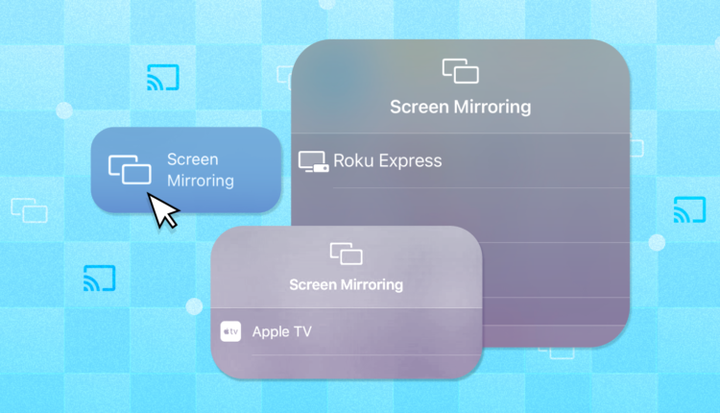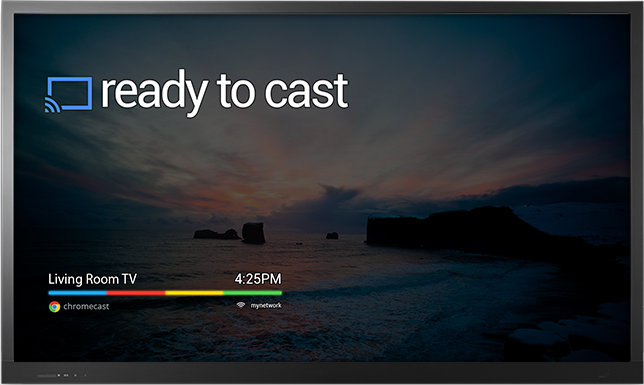Screen Mirroring de iPhone a TV con o sin AirPlay
- Puede duplicar la pantalla de su iPhone en un televisor o computadora Mac de varias maneras.
- AirPlay es la forma más sencilla de duplicar la pantalla de un iPhone en un Apple TV o Samsung TV.
- También puede usar Roku, Chromecast o una conexión por cable para duplicar un iPhone en un televisor o Mac.
Si obtienes una gran cantidad de transmisión de millas
en su iPhone, no está limitado a disfrutar solo del contenido en su pantalla relativamente pequeña.
Puede duplicar fácilmente su iPhone en una variedad de pantallas más grandes, incluido uno de los muchos televisores elegantes pero asequibles o su computadora Mac.
Aquí hay un resumen de las formas más populares en las que puede reflejar el contenido de su iPhone en una pantalla más grande y de mayor resolución.
Cómo reflejar el iPhone en la TV
Para duplicar la pantalla de un iPhone en un televisor, puede usar AirPlay, Roku, Chromecast
, o una conexión por cable.
Conecte su iPhone a un televisor con un adaptador AV
Para duplicar su iPhone con una conexión por cable, necesita un cable adaptador que coincida con la entrada de su televisor (o monitor). Si puede, use un cable HDMI para obtener audio y video nítidos con baja latencia.
También necesita un adaptador Lightning a AV digital. Puede comprar el cable de Apple u optar por una versión de terceros; solo asegúrese de que un adaptador de terceros incluya "Protección de contenido digital de ancho de banda alto". Luego conecte el adaptador AV al puerto Lightning de su iPhone y a su televisor o monitor a través del cable HDMI.
Use AirPlay para reflejar su iPhone en Apple TV o Samsung TV
La duplicación de la pantalla del iPhone en Apple TV es posible a través de la función de duplicación de AirPlay.
SimonSkafar/Getty Images
Si tiene un Apple TV, puede transmitir de forma inalámbrica la pantalla de su iPhone al Apple TV usando AirPlay.
Primero, asegúrese de que su iPhone y Apple TV estén en la misma red. Desde allí, puede habilitar "Screen Mirroring" desde el panel de control del iPhone, accesible deslizando hacia abajo desde la esquina superior derecha de la pantalla de su iPhone (o desde la parte inferior de la pantalla en iPhones más antiguos).
También puede usar AirPlay para reflejar su iPhone en un televisor Samsung siguiendo los mismos pasos, siempre que el televisor sea compatible con "AirPlay 2".
Envía tu iPhone a un televisor con Roku
Un Apple TV no es necesario para duplicar la pantalla de su iPhone de forma inalámbrica. Hay una gran cantidad de otras opciones, incluido el dispositivo de transmisión Roku, que le permite reflejar la pantalla de su iPhone en un televisor usando la aplicación Roku.
También puede transmitir contenido desde su iPhone al televisor usando la aplicación Roku. Esto es diferente de la duplicación de pantalla, por lo que estará limitado al contenido compatible con Roku.
Finalmente, si posee un modelo de Roku que admite la función, también puede usar la función AirPlay de Apple para transmitir contenido desde su iPhone a un televisor.
Transmitir iPhone a TV usando Chromecast
La transmisión de medios de iPhone es compatible con Chromecast TV a través de la aplicación Google Home.
Aunque Chromecast es un dispositivo de transmisión de Google, el competidor de Apple, los usuarios de iPhone aún pueden transmitir desde su iPhone a un televisor compatible con Chromecast con la aplicación Google Home.
También puede reflejar la pantalla de su iPhone en un Chromecast TV con una aplicación de terceros como Chromecast Streamer.
Cómo duplicar iPhone a Mac
También puede duplicar la pantalla de su iPhone en una Mac de diferentes maneras.
Puede cablear una conexión entre su iPhone y Mac con un cable Lightning a USB, lo que le permite duplicar la pantalla de su iPhone con la aplicación QuickTime.
AirPlay es otra opción para duplicar la pantalla de iPhone a Mac, pero también deberá usar una aplicación de terceros como Reflector.